win10系统使用普及率很高,所以现在新买的品牌电脑,买过来之后大多都会自带win10系统,但是对于老旧电脑就不是了,那么电脑装系统怎么装win10系统呢?很多朋友不了解电脑怎么装win10,所以针对win10系统重装的问题,下面介绍电脑装装win10系统详细教程。
电脑装系统怎么装win10系统详细教程如下:
1、到小白官网下载小白三步装机版软件并打开,默认会推荐我们安装 Windows 10,点击立即重装。提醒,重装建议退出安全软件。
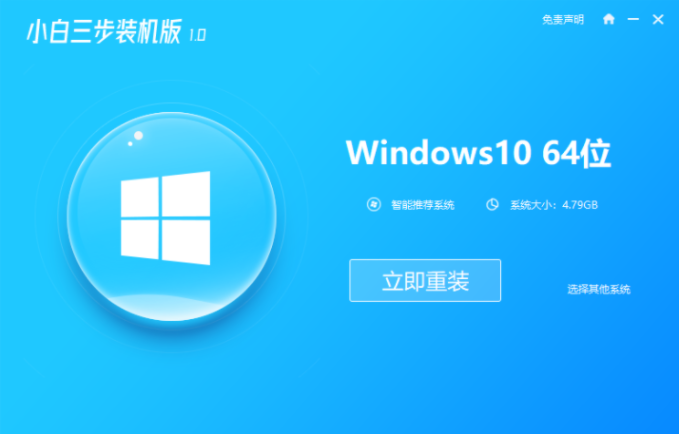
2、接下来软件直接就下载系统,只需要耐心等候。
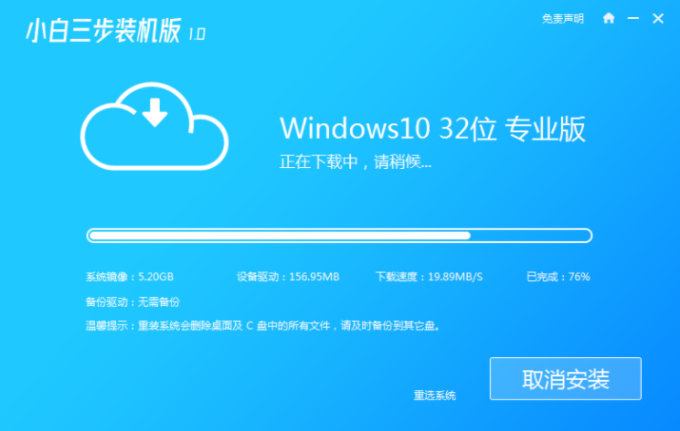
3、下载完成后会自动帮助我们部署当前下载的系统。
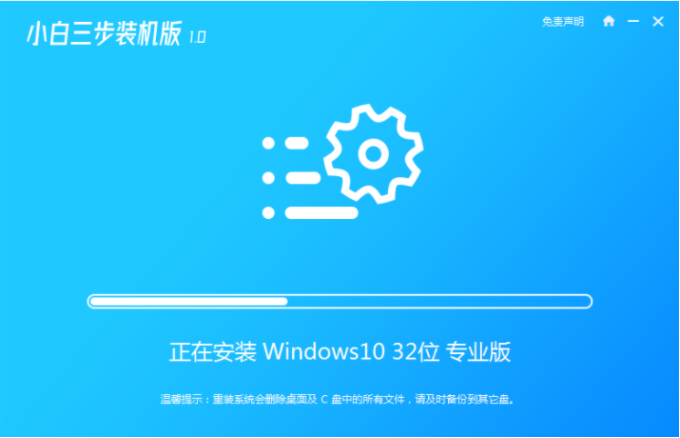
4、部署完成后会提示我们重启电脑,选择立即重启。
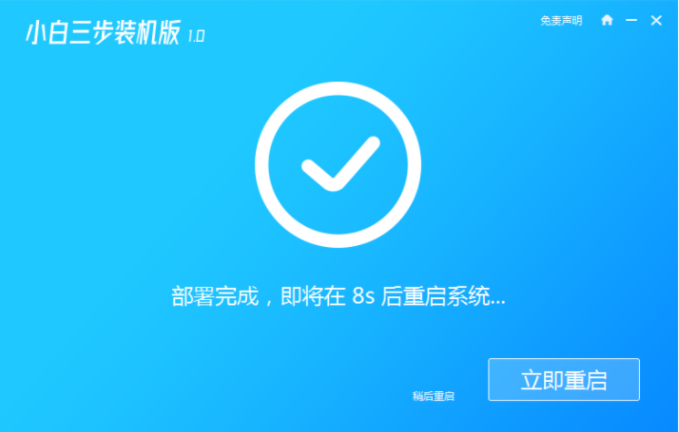
5、重启后选择 XiaoBai PE-MSDN Online Install Mode,然后按回车进入 Windows PE 系统。
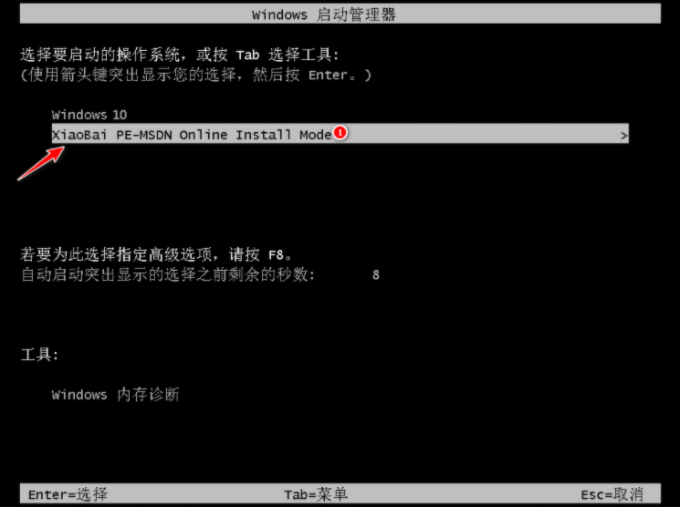
6、在 PE 系统中,软件会自动帮助我们重装,重装完后直接重启电脑。
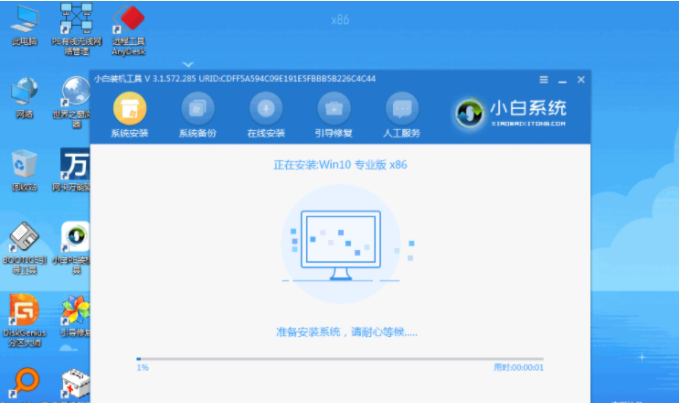
7、选择 Windows 10 系统,然后点击下一步进入。
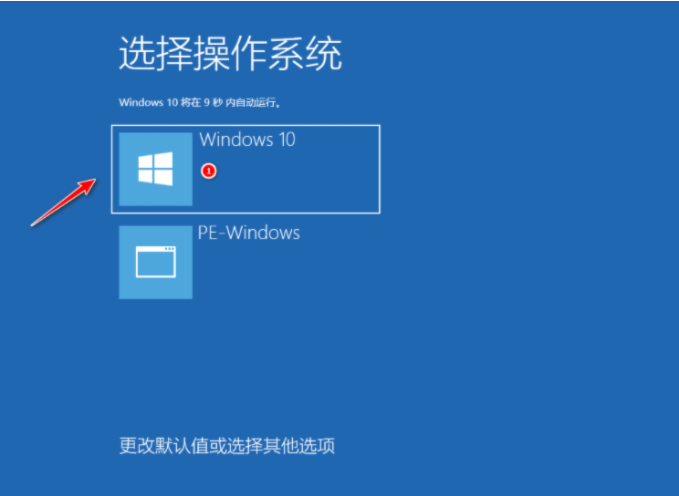
8、经过一段时间,我们的 Windows 10 系统就能正常安装成功啦。
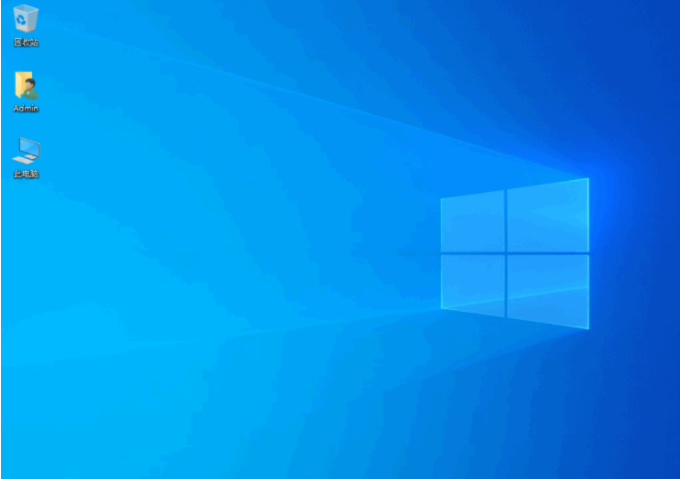
通过以上电脑装装win10系统详细教程即可以完成win10重装,除此之外,此法还能安装win7、win8、winxp系统。系统可以提供帮助。
Copyright ©2018-2023 www.958358.com 粤ICP备19111771号-7 增值电信业务经营许可证 粤B2-20231006